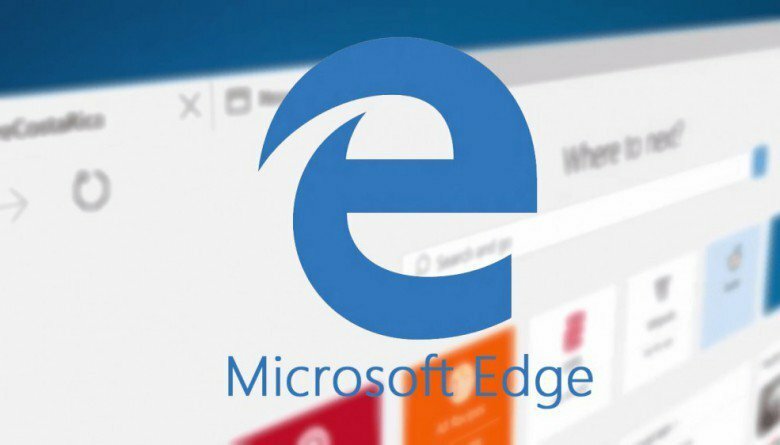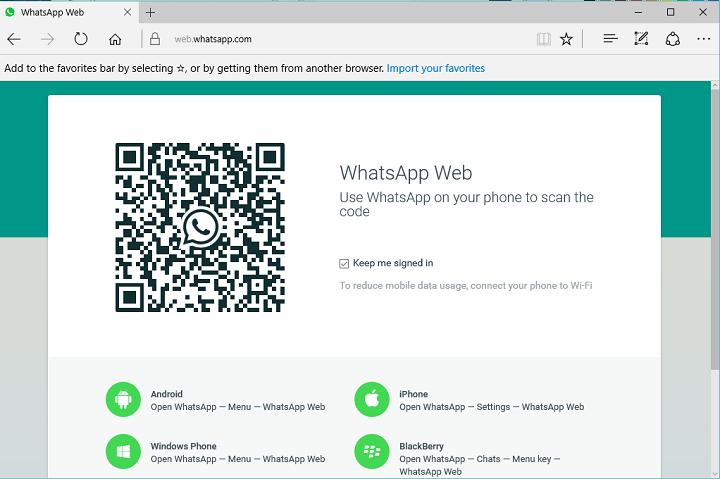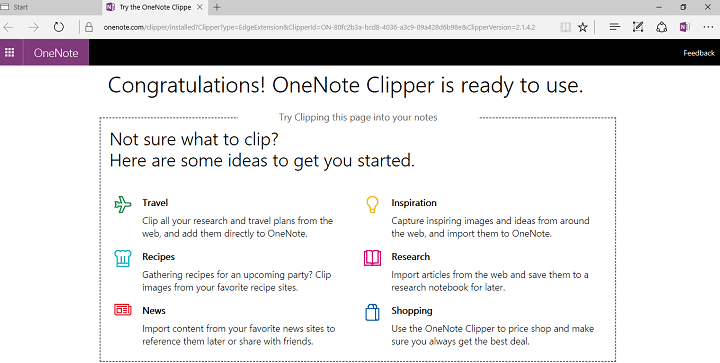- Το Microsoft Edge είναι ένα σταθερό πρόγραμμα περιήγησης, αλλά ορισμένα ζητήματα μπορεί να εμφανίζονται κατά καιρούς.
- Όσον αφορά τα ζητήματα, πολλοί χρήστες ανέφεραν ότι λαμβάνουν μια μαύρη οθόνη στο Edge.
- Θέλετε να μάθετε για τα προγράμματα περιήγησης στο Διαδίκτυο; Ελέγξτε μας αποκλειστική σελίδα προγραμμάτων περιήγησης!
- Καλύψαμε εκτενώς το Microsoft Edge στο παρελθόν Κόμβος άκρων.

Αξίζετε ένα καλύτερο πρόγραμμα περιήγησης! 350 εκατομμύρια άνθρωποι χρησιμοποιούν το Opera καθημερινά, μια πλήρη εμπειρία πλοήγησης που συνοδεύεται από διάφορα ενσωματωμένα πακέτα, βελτιωμένη κατανάλωση πόρων και εξαιρετικό σχεδιασμό.Να τι μπορεί να κάνει η Opera:
- Εύκολη μετεγκατάσταση: χρησιμοποιήστε τον βοηθό Opera για να μεταφέρετε τα εξερχόμενα δεδομένα, όπως σελιδοδείκτες, κωδικούς πρόσβασης κ.λπ.
- Βελτιστοποίηση χρήσης πόρων: η μνήμη RAM χρησιμοποιείται πιο αποτελεσματικά από ό, τι το Chrome
- Ενισχυμένο απόρρητο: δωρεάν και απεριόριστο ενσωματωμένο VPN
- Χωρίς διαφημίσεις: το ενσωματωμένο πρόγραμμα αποκλεισμού διαφημίσεων επιταχύνει τη φόρτωση σελίδων και προστατεύει από την εξόρυξη δεδομένων
- Λήψη του Opera
Microsoft Edge είναι ένα από τα καλύτερα προγράμματα περιήγησης ιστού που αναπτύχθηκε από τη Microsoft. Ερχεται ενσωματωμένο με Windows 10, και ορίζεται ως το προεπιλεγμένο πρόγραμμα περιήγησης ιστού.
Ενώ μερικοί άνθρωποι μπορούν να επιλέξουν να μεταβούν σε διαφορετικό πρόγραμμα περιήγησης ιστού, για παράδειγμα το Chrome ή το Firefox, με σχεδόν το καθένα, πολλοί θα αποφασίσουν να παραμείνουν στο Edge. Και για καλό λόγο.
Σε αντίθεση με τον προκάτοχό του, τον Internet Explorer της Microsoft, οι χρήστες θα διαπιστώσουν ότι το Edge λειτουργεί πιο ομαλά και πιο γρήγορα σε σύγκριση με άλλα σύγχρονα προγράμματα περιήγησης ιστού.
Επίσης, δεν είναι τόσο βαρύ για το σύστημα και ενημερώνεται τακτικά μαζί με τις ενημερώσεις των Windows 10.
Ωστόσο, το Microsoft Edge δεν είναι χωρίς αυτό δίκαιο μερίδιο σφαλμάτων και δυσλειτουργιών. Αν και δεν είναι συνηθισμένο, ο χρήστης του Edge μπορεί να περιμένει να αντιμετωπίζει προβλήματα κάθε τόσο.
Ένα τέτοιο σφάλμα που αναφέρεται πολύ πρόσφατα είναι το μαύρη οθόνη. Πολλοί χρήστες του Edge έχουν παραπονεθεί ότι μετατρέπονται οι καρτέλες Edge μαύρες οθόνες.
Όσο είναι κατανοητό, αυτό συμβαίνει τυχαία χωρίς μεγάλη πρόκληση και συνήθως λαμβάνει χώρα όταν ο χρήστης προσπαθεί να ανοίξει νέα καρτέλα ή να αποκτήσει πρόσβαση στον πίνακα δυνατοτήτων στη δεξιά πλευρά.
Μέχρι να κυκλοφορήσει η Microsoft μια επίσημη επιδιόρθωση, υπάρχουν πολλά πράγματα που ο χρήστης μπορεί να δοκιμάσει για να διορθώσει το πρόβλημα Οι καρτέλες των άκρων μετατρέπονται σε μαύρη οθόνη.
Οι λύσεις που αναφέρονται παρακάτω μπορούν επίσης να σας βοηθήσουν εάν αντιμετωπίζετε ένα από τα ακόλουθα:
- Μαύρη οθόνη Microsoft Edge
- Μαύρη οθόνη άκρης
- Μαύρη οθόνη Edge Chromium
- Μαύρη οθόνη προγράμματος περιήγησης
- Επιδιόρθωση μαύρης οθόνης Microsoft Edge
Πώς μπορώ να διορθώσω ζητήματα μαύρης οθόνης στο Microsoft Edge;
1. Μετάβαση σε άλλο πρόγραμμα περιήγησης
Εάν θέλετε το πρόβλημά σας να λυθεί το συντομότερο δυνατό και δεν μπορείτε να περιμένετε μέχρι να διορθώσετε το Edge, τότε μια λύση θα ήταν απλώς να χρησιμοποιήσετε κάτι άλλο εν τω μεταξύ.
Ένα πρόγραμμα περιήγησης που μοιάζει πολύ με το Edge, αλλά με μερικές επιπλέον δυνατότητες ΛΥΡΙΚΗ ΣΚΗΝΗ. Και οι δύο είναι κατασκευασμένοι με τον κινητήρα Chromium, αλλά το Opera είναι πολύ πιο σταθερό και μπορεί να εμπλουτιστεί πολύ περισσότερο χάρη στις επεκτάσεις του.
Επιπλέον, η Opera σημειώνει υψηλές βαθμολογίες στο τμήμα ασφαλείας, χάρη στο ενσωματωμένο VPN και τους αποκλειστές διαφημίσεων που συνοδεύει.
Όλα τα πράγματα που λαμβάνονται υπόψη, μπορεί να καταλήξετε να χρησιμοποιείτε το Opera ως προεπιλεγμένο πρόγραμμα περιήγησης αντί για το Edge.

ΛΥΡΙΚΗ ΣΚΗΝΗ
Περιήγηση στο Διαδίκτυο με ταχύτητα φωτισμού, εξαιρετικά προσαρμόσιμη διεπαφή χρήστη και βελτιωμένες δυνατότητες ασφαλείας είναι μόνο μερικά από τα πράγματα που θα λάβετε εάν χρησιμοποιείτε το Opera.1
Επισκέψου την ιστοσελίδα
2. Ελέγξτε για κακόβουλο λογισμικό και απενεργοποιήστε τις προσθήκες
Εκτελέστε μια σάρωση συστήματος για να ανακαλύψετε πιθανά σφάλματα

Κατεβάστε το Restoro
Εργαλείο επισκευής υπολογιστή

Κάντε κλικ Εναρξη σάρωσης για να βρείτε ζητήματα Windows.

Κάντε κλικ Φτιάξ'τα όλα για την επίλυση προβλημάτων με τις κατοχυρωμένες τεχνολογίες.
Εκτελέστε σάρωση υπολογιστή με Restoro Repair Tool για να βρείτε σφάλματα που προκαλούν προβλήματα ασφαλείας και επιβράδυνση. Αφού ολοκληρωθεί η σάρωση, η διαδικασία επισκευής θα αντικαταστήσει τα κατεστραμμένα αρχεία με νέα αρχεία και στοιχεία των Windows.
Μια άλλη δυνατότητα θα μπορούσε να είναι η παρουσία του ανεπιθύμητο κακόβουλο λογισμικό ή ιούς στο σύστημά σας. Αυτό θα μπορούσε να είναι υπεύθυνο για την ενεργοποίηση των μαύρων οθονών και άλλων προβλημάτων στο Edge.
Για να επιλύσετε αυτό το πρόβλημα, πρέπει εκτελέστε πλήρη σάρωση συστήματος στο λογισμικό προστασίας από ιούς της επιλογής σας.
Παρόλο που μπορείτε να χρησιμοποιήσετε οποιοδήποτε λογισμικό προστασίας από ιούς που σας αρέσει, βεβαιωθείτε ότι είναι ενημερωμένο, διαφορετικά ενδέχεται να μην είναι σε θέση να εντοπίσει κάποιο από τα νεότερα κακόβουλα προγράμματα. Εάν το λογισμικό προστασίας από ιούς εντοπίσει κάποια κακόβουλο λογισμικό, αφαιρέστε τα αμέσως.
Σε περίπτωση που το λογισμικό προστασίας από ιούς δεν μπόρεσε να εντοπίσει κακόβουλο λογισμικό, ίσως θελήσετε να ελέγξετε ποιες προσθήκες είναι εγκατεστημένες στο Edge και να τις απενεργοποιήσετε. Ακολουθήστε αυτά τα βήματα:
- Στο Edge, κάντε κλικ στις τρεις κουκκίδες στην επάνω δεξιά γωνία της οθόνης (Περισσότερο),
- Κάντε κύλιση προς τα κάτω και κάντε κλικ στο Επεκτάσεις,
- Από τη λίστα των επεκτάσεων, καταργήστε τυχόν επέκταση που δεν θυμάστε να εγκαταστήσατε τον εαυτό σας,

- Επίσης, απενεργοποιήστε όλες τις επεκτάσεις που δεν χρησιμοποιείτε σε καθημερινή βάση,
- Επανεκκινήστε το Edge.
Ένα εργαλείο προστασίας από ιούς που προτείνουμε ιδιαίτερα για τέτοια ζητήματα είναι Malwarebytes. Κατατάσσεται πολύ ψηλά στο τμήμα αξιοπιστίας, αλλά είναι επίσης εξαιρετικά εύκολο στη χρήση, με μια διεπαφή που σχεδόν όλοι θα βρουν οικείες.

Τούτου λεχθέντος, εάν θέλετε να καταργήσετε όλα τα κακόβουλα προγράμματα και να βεβαιωθείτε ότι το σύστημά σας λειτουργεί σε άριστη κατάσταση, προχωρήστε και δοκιμάστε αυτό το εργαλείο.

Malwarebytes
Μείνετε προστατευμένοι από ενοχλητικό κακόβουλο λογισμικό που δεν σας επιτρέπει να τρέχετε το σύστημά σας σωστά με τη βοήθεια αυτού του τακτοποιημένου εργαλείου προστασίας από ιούς.
Επισκέψου την ιστοσελίδα
3. Επανεκκινήστε το σύστημα για να εκτελέσετε καθαρή εκκίνηση
- Τύπος Windows + R για να ανοίξετε το διάλογο Εκτέλεση,
- Τύπος msconfig και χτύπησε Εισαγω,
- Μεταβείτε στο Υπηρεσίες καρτέλα και ελέγξτε Απόκρυψη όλων των υπηρεσιών της Microsoft,

- Επιλέγω Απενεργοποίηση όλων,
- Μεταβείτε στο Ξεκίνα καρτέλα και επιλέξτε Διαχειριστής εργασιών,
- Κάντε δεξί κλικ σε κάθε διαδικασία και επιλέξτε Καθιστώ ανίκανο; απενεργοποιήστε όλες τις διαδικασίες,
- Τύπος Ισχύουν και Εντάξει,
- Επανεκκινήστε τον υπολογιστή.
Εάν το πρόβλημα της μαύρης οθόνης επιλύθηκε, δοκιμάστε να ενεργοποιήσετε ξανά κάθε εφαρμογή, μία κάθε φορά.
Τη στιγμή που θα εμφανιστεί ξανά η μαύρη οθόνη, θα γνωρίζετε ότι η εφαρμογή που ενεργοποιήσατε πρόσφατα είναι η πηγή του προβλήματός σας. Καταργήστε το πρόγραμμα. Μπορείτε να δοκιμάσετε να το εγκαταστήσετε ξανά.
4. Ενημέρωση προγραμμάτων οδήγησης οθόνης
- Τύπος Παράθυρακαι στον τύπο του πλαισίου αναζήτησης Διαχειριστή της συσκευής,
- Ανοιξε Διαχειριστή της συσκευής και βρείτε Προσαρμογείς οθόνης,
- Επεκτείνουν Προσαρμογείς οθόνης; θα πρέπει να βλέπετε τα προγράμματα οδήγησης οθόνης που αναγράφονται εκεί,

- Κάντε δεξί κλικ στα προγράμματα οδήγησης οθόνης και κάντε κλικ στο Ενημέρωση λογισμικού προγράμματος οδήγησης,
- Θα λάβετε οδηγίες στην οθόνη για το πού να προχωρήσετε από εκεί,
- Μόλις εγκατασταθεί η ενημέρωση, επανεκκινήστε τον υπολογιστή.
5. Επαναφορά ρυθμίσεων Edge μέσω PowerShell
- Τύπος Παράθυρακαι στον τύπο του πλαισίου αναζήτησης Επαναφοράς συστήματος,

- Από τη λίστα των αποτελεσμάτων αναζήτησης επιλέξτε Δημιουργήστε ένα σημείο επαναφοράς,
- Ιδιότητες συστήματος θα πρέπει να ανοίξει σε αυτό το σημείο,
- Μεταβείτε στο Προστασία συστήματος καρτέλα και κάντε κλικ στο Διαμορφώστε,
- Κάντε κλικ στο Ενεργοποιήστε την προστασία συστήματος, μετακίνησε το Μέγιστη χρήση ρυθμιστικό στο 10% περίπου και κάντε κλικ στο Εντάξει,
- Θα επιστρέψετε στο Ιδιότητες συστήματος,
- Κάντε κλικ στο Δημιουργώ για να δημιουργήσετε ένα σημείο επαναφοράς συστήματος.
Μόλις είστε έτοιμοι, ακολουθήστε αυτά τα βήματα για να επαναφέρετε το Edge μέσω του PowerShell:

- Μεταβείτε στο C: UsersYern UsernameAppDataLocalPackagesMicrosoft. MicrosoftEdge_8wekyb3d8bbw,
- Διαγράψτε τα περιεχόμενα αυτού του αρχείου,
- Τύπος Παράθυρακαι στον τύπο του πλαισίου αναζήτησης PowerShell,
- Κάντε δεξί κλικ στο PowerShell και επιλέξτε Εκτέλεση ως διαχειριστής,
- Στη διεπαφή PowerShell, αντιγράψτε και επικολλήστε την ακόλουθη εντολή και πατήστε Εισαγω:
Get-AppXPackage -AllUsers -Name Microsoft. MicrosoftEdge | Foreach {Add-AppxPackage -DisableDevelopmentMode -Register "$ ($ _. InstallLocation) AppXManifest.xml" -Verbose}
- Εάν η διαδικασία ήταν επιτυχής, θα πρέπει να δείτε μια αναφορά τυπωμένη με κίτρινο χρώμα, που τελειώνει με τα εξής:
C: WindowsSystem32
- Εάν η διαδικασία απέτυχε, αντιγράψτε και επικολλήστε την ακόλουθη εντολή και πατήστε Εισαγω, και επαναλάβετε το βήμα 5:
Λήψη-Appxlog | Out-GridView
- Μόλις τελειώσετε, το Edge θα επανέλθει στις αρχικές του ρυθμίσεις και το πρόβλημα δεν θα εμφανίζεται πλέον.
Ορίστε, χρησιμοποιώντας αυτές τις λύσεις, θα πρέπει να μπορείτε να διορθώσετε τη μαύρη οθόνη στο Microsoft Edge. Εάν θεωρήσατε χρήσιμο αυτόν τον οδηγό, μη διστάσετε να μας αφήσετε ένα σχόλιο παρακάτω.
 Εξακολουθείτε να αντιμετωπίζετε προβλήματα;Διορθώστε τα με αυτό το εργαλείο:
Εξακολουθείτε να αντιμετωπίζετε προβλήματα;Διορθώστε τα με αυτό το εργαλείο:
- Κάντε λήψη αυτού του εργαλείου επισκευής υπολογιστή βαθμολογήθηκε Μεγάλη στο TrustPilot.com (η λήψη ξεκινά από αυτήν τη σελίδα).
- Κάντε κλικ Εναρξη σάρωσης για να βρείτε ζητήματα των Windows που θα μπορούσαν να προκαλέσουν προβλήματα στον υπολογιστή.
- Κάντε κλικ Φτιάξ'τα όλα για την επίλυση προβλημάτων με τις κατοχυρωμένες τεχνολογίες (Αποκλειστική έκπτωση για τους αναγνώστες μας).
Το Restoro κατεβάστηκε από 0 αναγνώστες αυτόν τον μήνα.